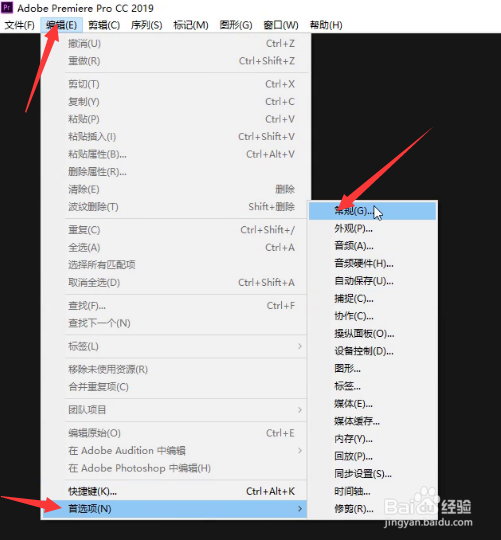Premiere(Pr)如何更改缓存位置
1、双击打开自己的Premiere软件,并等待其加载
2、Premiere打开后,不做其他操作,默认来到加载页面
3、点击顶部菜单栏中的“编辑”,向下找到“首选项”并点击,以此点击“常规”来到首选项页面
4、来到首选项页面,点击“媒体缓存”,此时我们使用的位置为C盘,并且显示其“媒体缓存文件”的位置和“媒体缓存数据库”的位置
5、此时我们点击浏览,选择除C盘以外的盘符,并选择需要更改缓存的文件夹,或新建一个文件夹,点击“选择文件夹”即可完成“媒体缓存文件”的位置更改,“媒体缓存数据库”同上操作
6、完成上面的操作后,我们点击确定即可,此时点击确定后,关闭后再次打开Premiere或继续使用,缓存的内容都会存到刚刚更改的盘符内
声明:本网站引用、摘录或转载内容仅供网站访问者交流或参考,不代表本站立场,如存在版权或非法内容,请联系站长删除,联系邮箱:site.kefu@qq.com。
阅读量:56
阅读量:54
阅读量:82
阅读量:45
阅读量:76